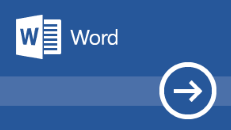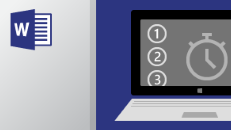Word 2021 for Windows cho phép bạn tạo nội dung hấp dẫn và bao gồm đồng tác giả, phương tiện chứng khoán mới từ bộ sưu tập Nội dung Sáng tạo Office Premium và các bổ sung tab Vẽ mới như Tẩy Điểm, Thước và Lasso.
Nếu bạn đang nâng cấp lên Word 2021 for Windows từ Word 2019 for Windows, bạn sẽ vẫn có tất cả các tính năng mà bạn đã quen dùng—và cũng sẽ nhận thấy một vài tính năng mới!
Lưu ý: Một số tính năng được liệt kê dưới đây không được bao gồm Word LTSC 2021 khách hàng thương mại. Mỗi tính năng trong số đó được ghi nhận nếu nó không áp dụng cho các Word LTSC 2021 hàng thương mại.
Đồng tác giả
Bạn và đồng nghiệp có thể mở và làm việc trên cùng một tài liệu. Hoạt động này được gọi là đồng tác giả. Khi bạn đồng tác giả, bạn có thể thấy thay đổi của nhau một cách nhanh chóng—trong vài giây.
Lưu ý: Tính năng đồng tác giả không khả dụng Word LTSC 2021.

Làm mới hình ảnh
Làm việc với trải nghiệm Bắt đầu hiện đại hóa và các tab mới được làm mới trong dải băng. Trải nghiệm phong cách gọn gàng, rõ ràng với kiểu biểu tượng đơn sắc, bảng màu trung tính và các góc cửa sổ mềm mại hơn. Những cập nhật này truyền đạt hành động và cung cấp các tính năng với hình ảnh trực quan đơn giản.
Lưu ý: Làm mới trực quan không sẵn dùng trong Word LTSC 2021.

Lưu các thay đổi của bạn trong khi thực hiện
Tải tệp của bạn lên OneDrive, OneDrive for Business hoặc SharePoint Online để đảm bảo tất cả các cập nhật của bạn được lưu tự động.

Giảm mỏi mắt với Chế độ Tối
Trước đây, bạn có thể sử Word công cụ với dải băng và thanh công cụ tối, nhưng màu tài liệu vẫn giữ nguyên màu trắng sáng. Giờ đây, Chế độ Tối trong Word cũng cung cấp một bức vẽ tối.
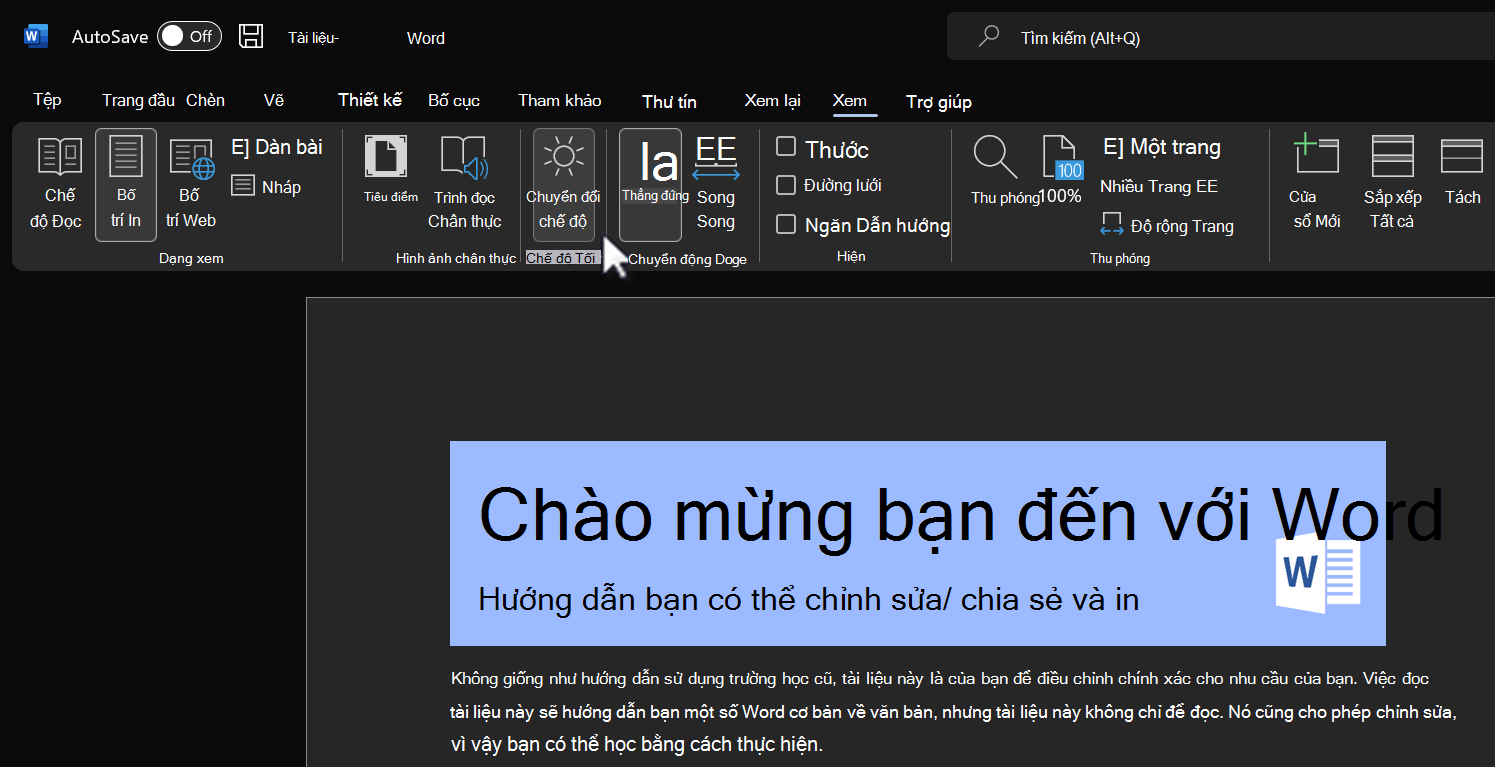
Xem tính năng mới trong phương tiện chứng khoán
Chúng tôi liên tục thêm nội dung phương tiện phong phú hơn vào bộ sưu tập Nội dung Sáng tạo Cao cấp của Office giúp bạn thể hiện bản thân, chẳng hạn như một thư viện hình ảnh chứng khoán, biểu tượng và nhiều nội dung khác.

Tìm những gì bạn cần bằng chức năng Tìm kiếm của Microsoft
Ở đầu các ứng dụng Microsoft Office trên Windows, bạn sẽ tìm thấy hộp Tìm kiếm mới của Microsoft. Công cụ mạnh mẽ này giúp bạn nhanh chóng tìm thấy nội dung mình đang tìm kiếm, chẳng hạn như văn bản, lệnh, trợ giúp và nhiều nội dung khác.

Cải thiện khả năng đọc hiểu bằng tính năng Trọng tâm Dòng
Di chuyển qua tài liệu theo Word, từng dòng mà không bị mất tập trung. Điều chỉnh trọng tâm để xem một, ba hoặc năm dòng cùng lúc.
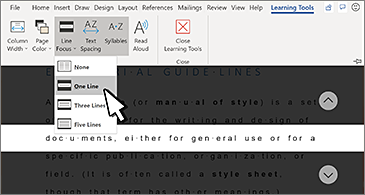
Đã cập nhật tab Vẽ
Nhanh chóng truy nhập và thay đổi màu sắc của tất cả các công cụ viết tay của bạn, tất cả ở cùng một nơi.
Đơn giản hóa cách bạn làm việc với tính năng viết tay bằng cách sử dụng tính năng bổ sung tab Vẽ mới: Tẩy Điểm, Thước và Lasso.
Tăng khả năng tiếp cận nội dung của bạn
Bộ kiểm khả năng trợ năng theo dõi tài liệu của bạn và cho bạn biết trên thanh trạng thái khi tìm thấy nội dung mà bạn nên xem xét. Hãy thử tính năng này bằng cách bấm vào Xem lại > kiểm tra trợ năng.
Hỗ trợ cho định dạng OpenDocument (ODF) 1.3
Chúng tôi hiện đã tích hợp hỗ trợ cho định dạng OpenDocument (ODF) 1.3. Đặc tả ODF 1.3 bổ sung hỗ trợ cho nhiều tính năng mới.

Thử viền ngoài kiểu Được phác thảo
Bạn có thể tạo giao diện vẽ tay, thông thường cho hình trong bản trình bày của mình với viền ngoài kiểu Được phác thảo.
Hãy thử các tùy chọn Cong, Tự do hoặc Phác thảo bên dưới Định dạng > Đường kẻ > phác thảo.